【问题】磁盘清理-Roaming目录
📚前言
我是Windows 11 家庭版,C盘228G,看着不小,用着用着就没了。几个常用清理方法。
方法1:磁盘清理工具
磁盘清理工具(Cleanmgr)
操作步骤:
按 Win + R 输入 cleanmgr,以管理员权限运行。
选择系统盘(通常是C盘),勾选「Windows更新清理」和「传递优化文件」。
方法2:存储感知
1.Win+S搜索“存储感知”并打开,点击“配置存储感知或立即运行”;
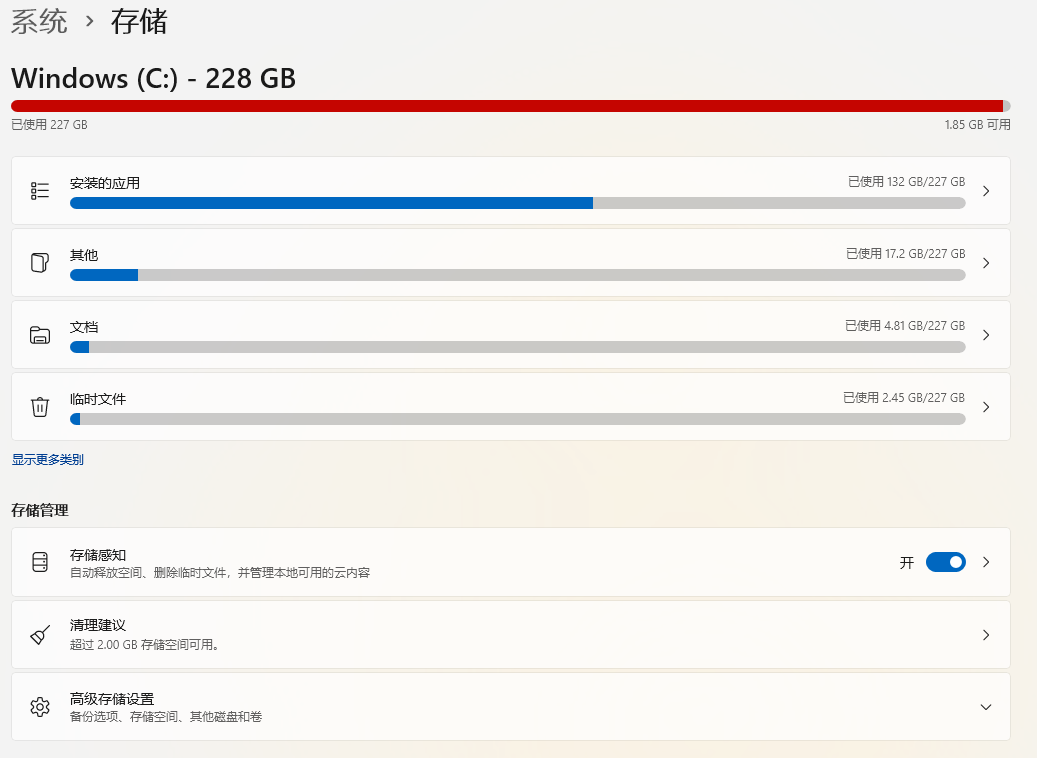
方法3:手动删除更新缓存文件
3.1. 清理SoftwareDistribution目录
SoftwareDistribution 目录(路径为 C:\Windows\SoftwareDistribution)是 Windows 更新服务(Windows Update)的核心组件,主要负责存储系统更新相关的文件和数据。你可以将它理解为Windows系统更新的“临时仓库和指挥中心”。
下面是这个目录主要子文件夹的职责:
| 子文件夹名称 📁 | 主要职责 📝 |
|---|---|
| Download | 存放从微软服务器下载的更新安装包(如 .cab, .msu 文件)。这是清理时主要的空间释放来源。 |
| DataStore | 存储更新历史、元数据、操作日志等数据库信息。如果更新数据库损坏,清理此文件夹可重置更新组件。 |
| PostRebootEvents | 处理需要系统重启后才能完成的更新任务配置。 |
操作步骤:
按 Win + R 输入 services.msc,找到并停止「Windows Update」服务。
打开资源管理器,进入 C:\Windows\SoftwareDistribution:
-
不要直接删除整个
SoftwareDistribution文件夹:只应清理其内部的子文件夹内容(特别是Download和DataStore),直接删除整个目录可能导致更新功能异常。
3.2 深度清理组件存储(WinSxS文件夹)
WinSxS (C:\Windows\WinSxS)是 Windows 系统的“零件仓库”和“版本控制中心”。它存储了系统的所有核心组件、更新后的新文件以及被替换下来的旧文件备份,以确保系统的稳定性和可修复性。
⚠️直接删除整个
WinSxS文件夹会彻底摧毁你的 Windows 系统,导致系统无法启动或运行
1. 使用DISM命令
操作步骤:
管理员权限运行命令提示符,输入以下命令分析组件存储:
Bash
DISM /Online /Cleanup-Image /AnalyzeComponentStore
执行清理命令(保留回滚功能):
Bash
DISM /Online /Cleanup-Image /StartComponentCleanup
如需彻底清理(不可回滚旧版本):
Bash
DISM /Online /Cleanup-Image /StartComponentCleanup /ResetBase
3.3 微信聊天记录
PC版微信的聊天记录默认存储在您的用户目录下,路径中包含您的微信ID。
默认存储路径:
C:\Users\[您的用户名]\Documents\WeChat Files\
在这个以您微信ID命名的文件夹里,有几个关键子文件夹:
| 文件夹名 | 内容 |
|---|---|
FileStorage | 这是最重要的文件夹,里面按类型和月份存储了聊天中的文件。 |
↳ File | 接收到的所有文件(如 Word, PDF, ZIP 等)。 |
↳ Image | 所有图片(包括发送和接收的,按月份分子文件夹存储)。 |
↳ Video | 所有视频。 |
↳ Voice | 所有语音消息。 |
Msg | 存储聊天记录数据库的核心文件夹。Multi.MSG 文件就是您的聊天记录数据库。 |
config | 微信的配置信息。 |
Avatar | 所有联系人的头像缓存。 |
可以打开这些文件夹,按照日期删除不必要的文件。
3.4 Roaming处理
C:\Users\ThinkPad\AppData\Roaming也是比较大,这个目录是 Windows 操作系统中的一个 “用户应用程序数据漫游” 文件夹。是您安装的几乎所有软件的“记忆中心”。包含了您所有软件的配置、设置和个人数据。删除整个 Roaming 文件夹会导致灾难性的后果。需要使用使用专业清理软件。下面是AI推荐的几个工具。
首选推荐(免费、开源、强大)
1. BleachBit
https://bleachbit.org/sites/default/files/bleachbit_icon_0.png
-
特点:这是最接近专业级工具且完全免费、开源的选择。没有广告,没有捆绑软件,非常干净。它的清理规则非常详细,可以深度清理包括浏览器、系统缓存在内的众多应用程序残留。
-
优点:
-
完全免费和开源:代码公开,值得信赖。
-
功能强大:支持清理200多种应用程序的缓存和垃圾文件,包括对
AppData目录的深度清理。 -
高度可控:您可以精确选择要清理哪些项目(如Firefox的缓存,但不清除Cookie)。
-
包含高级功能:可以擦除空闲空间(安全擦除已删除文件)、清理内存等。
-
-
缺点:
-
界面相对简单,需要您对清理项目有一定的了解。
-
-
官网下载地址:
https://www.bleachbit.org/download-
选择 “Windows 64-bit setup” 或 “Windows 32-bit setup”。
-
使用建议:如果您不介意稍微复杂一点的界面,并希望一个干净、强大的工具,BleachBit 是最佳选择。
经典推荐(免费、易用、需注意选项)
2. CCleaner
https://www.ccleaner.com/sites/default/files/styles/medium/public/2023-03/ccleaner-logo.png?itok=JXWqJX7_
-
特点:世界上最著名的系统清理工具之一,拥有非常直观和用户友好的界面。
-
优点:
-
界面友好:非常简单易用,适合所有用户级别。
-
清理有效:能快速清理系统临时文件、浏览器缓存等常见垃圾。
-
附带工具:包含软件卸载、启动项管理等功能,很实用。
-
-
缺点:
-
安装时需特别注意:在安装过程中,它会提示安装 AVG Antivirus 或其他捆绑软件,请务必选择“自定义安装”并取消勾选所有附加项目。
-
免费版部分高级功能受限,并有弹窗广告。
-
因其“注册表清理”功能曾引发过一些争议。
-
-
官网下载地址:
https://www.ccleaner.com/ccleaner/download-
点击 “Free Download” 按钮。安装时务必仔细阅读每一步!
-
使用建议:如果您追求极致的简单易用,并且不介意在安装时多加小心,CCleaner 的免费版仍然是一个不错的选择。
系统增强型推荐(功能全面、非纯粹清理工具)
3. Wise Disk Cleaner
https://www.wisecleaner.com/images/logo.png
-
特点:来自 WiseCleaner 公司,专注于磁盘清理和碎片整理。界面清晰,清理速度快。
-
优点:
-
完全免费:免费版功能强大,无时间或功能限制。
-
界面直观:分类清晰,普通模式和高级模式满足不同用户需求。
-
附带磁盘碎片整理:内置了一个轻量且快速的磁盘碎片整理工具。
-
广告相对较少,比较干净。
-
-
缺点:
-
在清理规则的深度和广度上略逊于 BleachBit。
-
-
官网下载地址:
https://www.wisecleaner.com/wise-disk-cleaner.html-
点击绿色的 “Free Download” 按钮。
-
总结与最终建议
| 软件 | 推荐度 | 最适合的用户 | 核心优势 |
|---|---|---|---|
| BleachBit | ★★★★★ | 追求干净、开源、强大控制权的用户 | 免费、开源、无广告、深度清理 |
| CCleaner | ★★★★☆ | 追求极致简单、易用的初学者 | 界面友好、清理快速 |
| Wise Disk Cleaner | ★★★★☆ | 希望一个工具同时解决清理和碎片整理的用户 | 完全免费、界面直观、附带 |
3.5 BleachBit使用
1. 下载安装
官网:Download | BleachBit
⚠️注意:这是免费的软件,所以它也没有很多商业信息,不要点错了
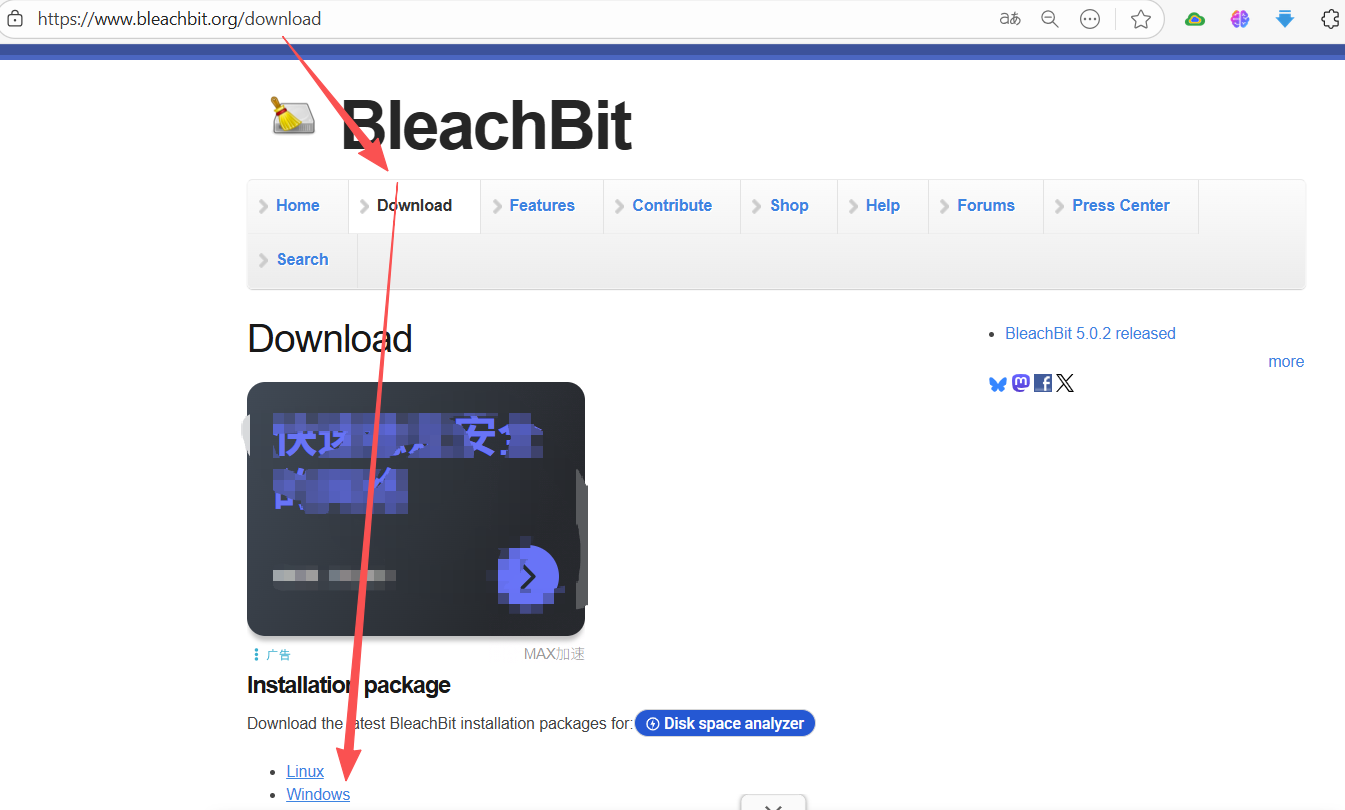
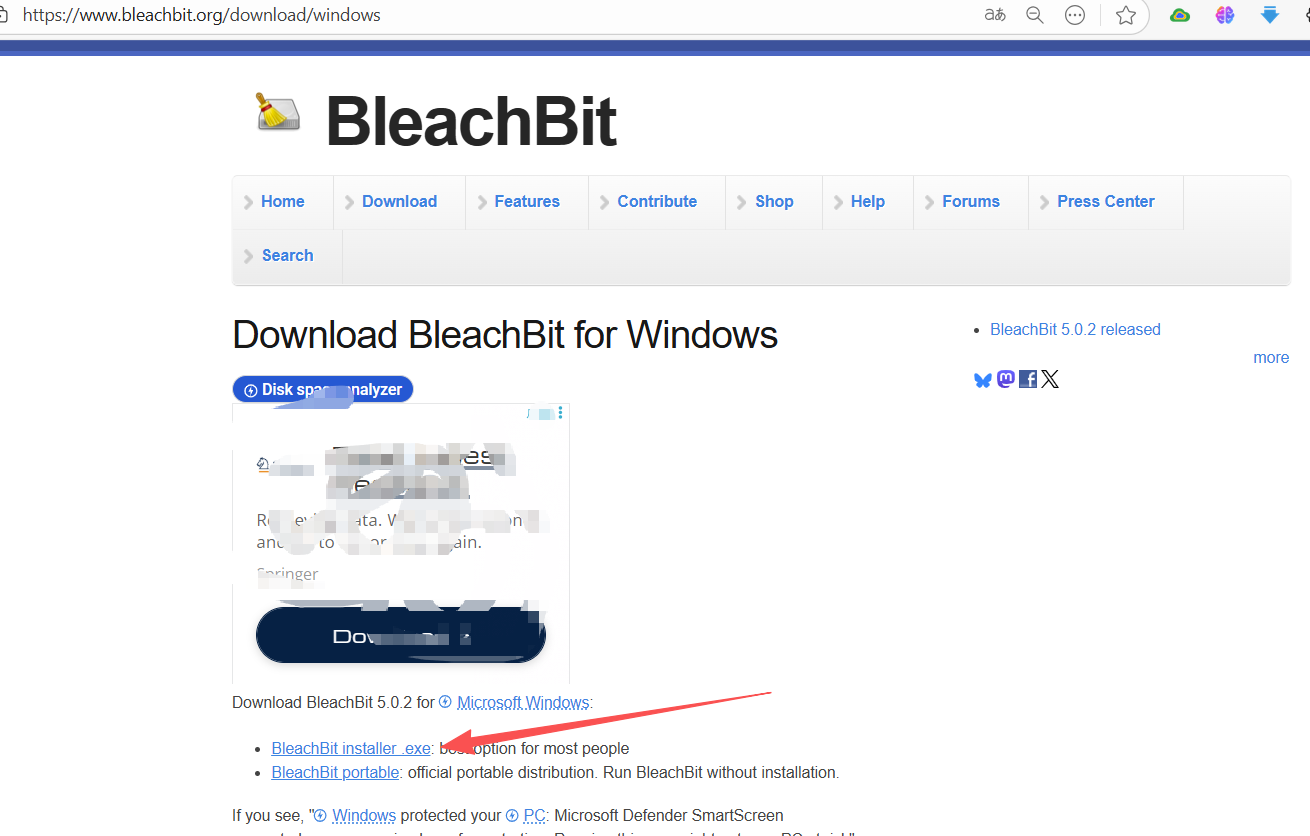
下载后,正常安装。
2. 清理方式
BleachBit 主要通过清理应用程序和系统的缓存、临时文件等来工作。
基本清理步骤
-
选择清理项目:启动BleachBit,主界面左侧列表展示了可清理的项目。这些项目按应用程序和系统组件分类,例如针对 Firefox、Google Chrome、Windows 资源管理器等。
-
预览文件:选择项目后,建议先点击 "预览" 按钮。BleachBit 会扫描出将被删除的文件,供您确认,这能有效防止误删重要数据。
-
开始清理:预览无误后,点击 "清理" 按钮,BleachBit 就会开始清理选中的项目
使用界面:
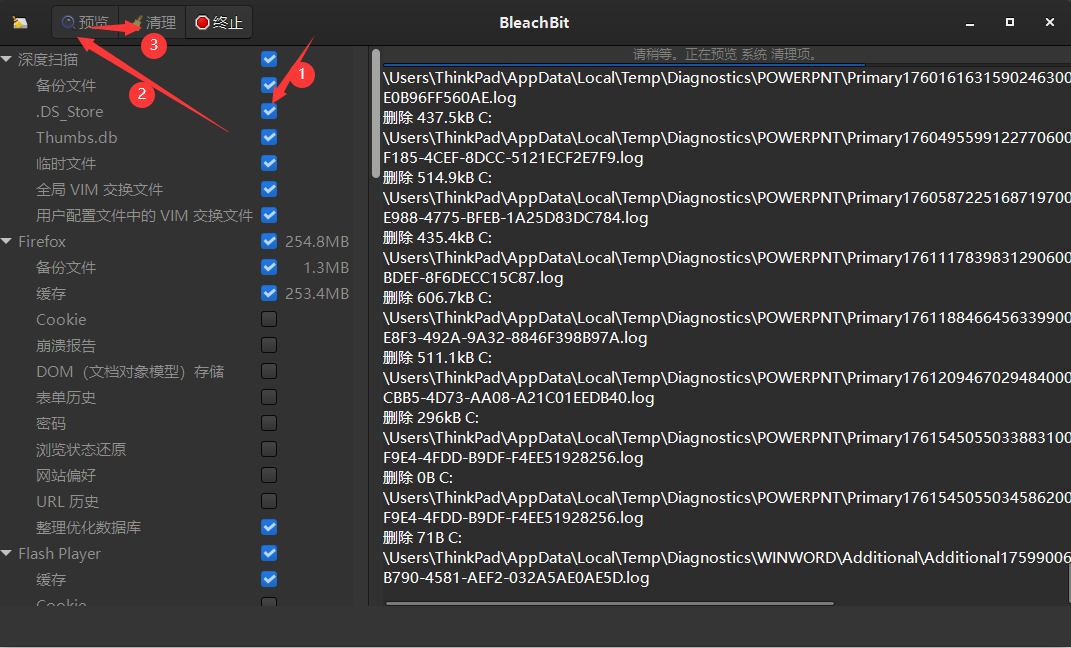
3. 扩展功能
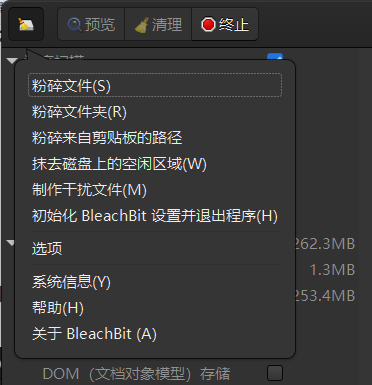
-
文件粉碎:对于需要彻底删除、无法恢复的敏感文件,可以使用 "文件粉碎" 功能。它通过特定算法覆盖文件数据,增强隐私保护。
-
清理磁盘空闲空间:这个功能会覆盖磁盘未使用的空间,用以清除之前已删除文件残留的痕迹,进一步保护隐私。
-
自动清理:BleachBit 支持设置计划任务,实现定期自动清理,让电脑始终保持良好状态。
